Alle måder at åbne Task Manager i Windows 8.1 og Windows 8
Task Manager-appen, der følger med Windows 8, er et specielt værktøj til at vedligeholde kørende processer, herunder brugerapps, systemapps og Windows-tjenester. Det er i stand til at kontrollere, hvilke apps der starter under opstarten og endda analysere ydeevnen for hele operativsystemet. I denne artikel vil vi se, hvordan du starter Task Manager i Windows 8.1 og Windows 8.
Reklame
Start Task Manager med genvejstaster
Den klassiske måde at starte Task Manager på er Ctrl + Shift + Esc nøglesekvens. Denne tastaturgenvej er en global genvejstast, hvilket betyder, at den er tilgængelig fra enhver app, du kører, og selv når din Explorer-skal ikke kører! Husk denne genvejstast, den kan spare din tid meget.
Kør Task Manager fra kontekstmenuen på proceslinjen
Højreklik på den tomme plads på proceslinjen. I kontekstmenuen vil du være i stand til at vælge Task Manager-elementet.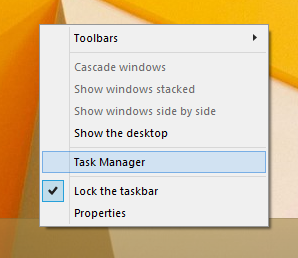
Kør Task Manager fra sikkerhedsskærmen CTRL+ALT+DEL
Trykke Ctrl + Alt + Del tasterne sammen på tastaturet. Sikkerhedsskærmen åbnes. Det giver få muligheder, en af dem er "Task Manager". Brug den til at starte appen: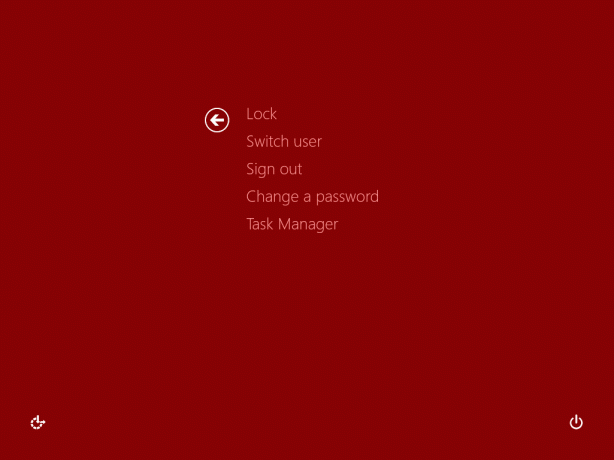
Dialogboksen Kør
Trykke Win + R genvejstaster på tastaturet og skriv følgende i feltet Kør:
opgavemgr
Tryk på Enter, og Task Manager startes med det samme:
Tip: se ultimative liste over alle Windows-tastaturgenveje med Win-taster.
Win+X menu
Mens alle tidligere muligheder var tilgængelige i tidligere versioner af Windows som XP, Vista osv., er den følgende mulighed eksklusiv for Windows 8.
Trykke Win + X taster sammen på tastaturet eller højreklik på Start-knappen, hvis du kører Windows 8.1, og vælg punktet Task Manager fra menuen, der vises på skærmen: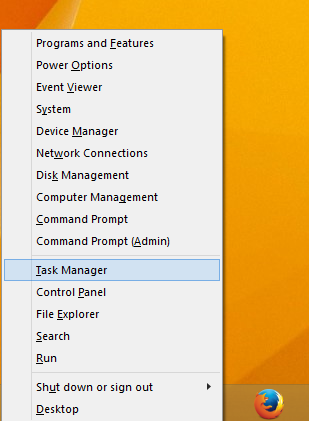
Tip: se følgende artikel Tilpas højreklik Win+X superbrugermenuen i Windows 8.1 og Windows 8.
Det er det. Nu ved du, hvordan du kører Task Manager. Jeg anbefaler dig stærkt at læse følgende artikler:
- Gør Task Manager til en widget med funktionen Oversigtsvisning
- Sådan afsluttes en proces hurtigt med Task Manager i Windows 8
- Sådan åbnes fanen Startup i Task Manager direkte i Windows 8
- En skjult måde at åbne kommandoprompten fra Task Manager
- Sådan kopieres procesdetaljer fra Task Manager i Windows 8.1 og Windows 8
- Hvordan Windows 8 Task Manager beregner "Startup Impact" af apps
Hvis du kan lide Windows 7's Task Manager, er du måske interesseret i at vide det hvordan man gendanner den gode gamle Task Manager i Windows 8.


